14 formas de arreglar el correo de AOL que no funciona en Android e iOS
Publicado: 2023-01-11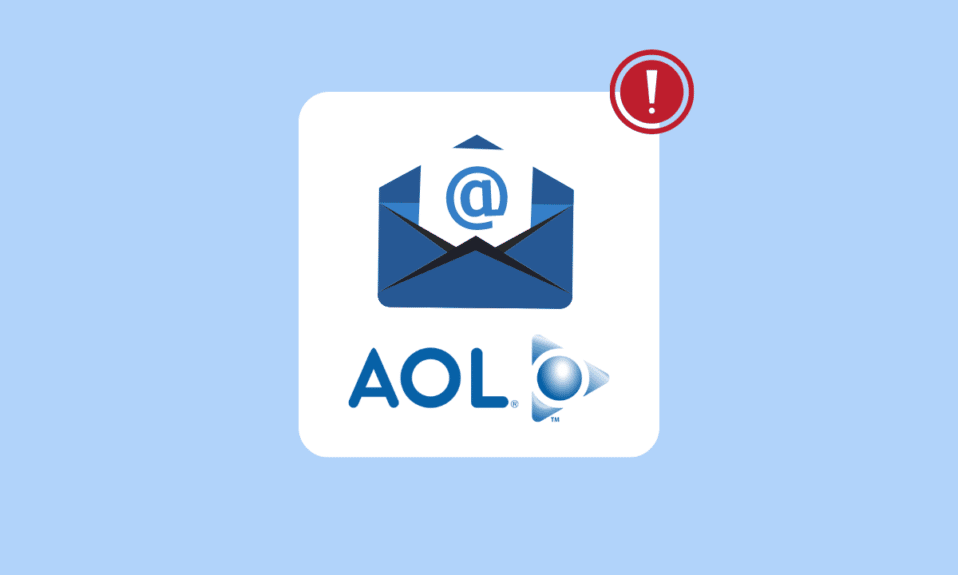
AOL es una de las aplicaciones de noticias más populares en dispositivos iOS y Android. Tiene millones de usuarios en todo el mundo. Puede enviar y recibir correos electrónicos y ver informes meteorológicos. Sin embargo, a veces puede experimentar problemas al usar la aplicación AOL. Uno de los errores más comunes con los que se pueden encontrar los usuarios es el problema del correo que no funciona. Puede haber varias razones para este problema, como una mala conexión de red y volver a iniciar sesión en la cuenta de la aplicación AOL. En esta guía, discutiremos las razones de este error y los métodos para reparar el correo de AOL que no funciona en dispositivos Android y iPhone.
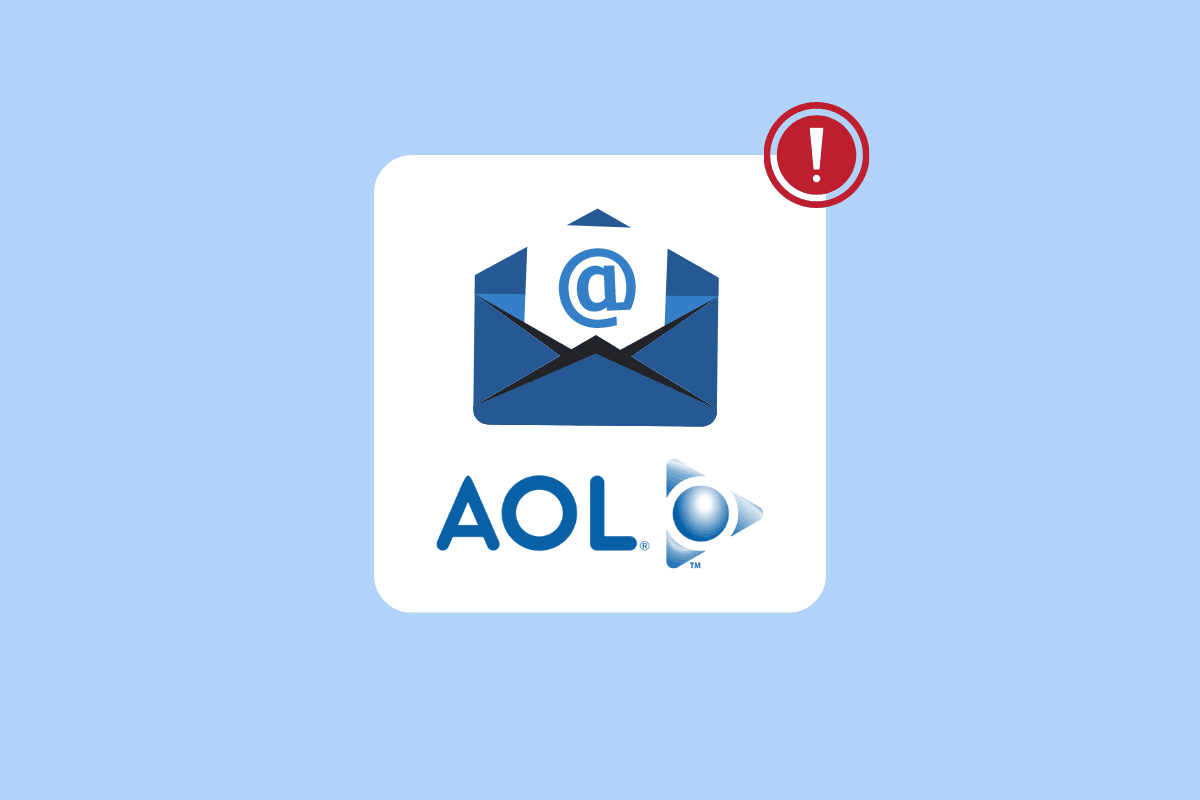
Contenido
- Cómo arreglar el correo de AOL que no funciona en Android e iOS
- Métodos básicos de solución de problemas
- Método 1: Solucionar problemas de conexión de red
- Método 2: Reiniciar dispositivo
- Método 3: reiniciar la aplicación AOL
- Método 4: Vuelva a iniciar sesión en la aplicación AOL
- Cómo arreglar el correo de AOL que no funciona en el iPhone
- Método 1: restablecer varias cuentas desde la configuración
- Método 2: actualice la aplicación AOL desde la tienda de aplicaciones
- Método 3: reinstalar la aplicación AOL en iPhone
- Método 4: Actualizar la versión de iOS
- Cómo arreglar el correo de AOL que no funciona en Android
- Método 1: habilitar la sincronización automática
- Método 2: reconfigurar la configuración de correo de AOL
- Método 3: Actualizar la aplicación AOL
- Método 4: borrar la caché de la aplicación AOL
- Método 5: Actualizar la versión de Android
- Método 6: reinstalar la aplicación AOL
Cómo arreglar el correo de AOL que no funciona en Android e iOS
Puede haber varias razones por las que AOL Mail no funciona en dispositivos iPhone y Android. Algunas de las razones más comunes se mencionan aquí.
- Una mala conexión de red es la razón más común de este problema.
- Los errores del teléfono y los problemas de arranque también pueden causar este problema.
- La carga incorrecta de la aplicación AOL en su dispositivo iPhone o Android también puede causar este problema.
- Una aplicación de AOL desactualizada en su dispositivo iPhone o Android también puede causar este problema.
- La instalación incorrecta de la aplicación AOL en su dispositivo iPhone o Android puede causar este problema.
- La configuración de sincronización incorrecta en su teléfono también puede causar este problema con la aplicación AOL.
- Los problemas de configuración entre la aplicación AOL y la cuenta de correo electrónico también pueden causar este problema.
- Los datos de caché dañados también son responsables de este problema.
- Una versión de software obsoleta de iOS o Android también puede causar este problema en su dispositivo.
En esta guía, discutiremos los métodos para resolver el problema del correo que no funciona con la aplicación AOL.
Nota: dado que los teléfonos inteligentes no tienen las mismas opciones de configuración y varían de un fabricante a otro, asegúrese de que la configuración sea la correcta antes de cambiar alguna. Los siguientes métodos de Android son del teléfono inteligente Moto G60 .
Métodos básicos de solución de problemas
Los siguientes son métodos básicos para solucionar el problema del correo que no funciona en la aplicación AOL para dispositivos iPhone y Android.
Método 1: Solucionar problemas de conexión de red
Una de las razones más comunes por las que el correo no funciona en AOL es una conexión de red deficiente. Si tiene problemas para recibir correo en la aplicación AOL debido a una conexión de red débil e inestable, es posible que desee reparar la conexión de su enrutador o consultar con su proveedor de Internet. Por lo tanto, el primer paso que debe considerar para solucionar el problema de AOL Mail que no funciona en iPhone y Android es solucionar los problemas de red.
Paso I: reiniciar el enrutador Wi-Fi
Arreglar las conexiones WiFi es uno de los métodos básicos para solucionar la mayoría de los problemas de la aplicación. En general, los errores de conexión de la red y la aplicación con la aplicación AOL son causados por conexiones incorrectas del enrutador WiFi. Por lo tanto, si tiene problemas para enviar o recibir correo en la aplicación AOL, asegúrese de haber conectado su enrutador correctamente.
1. Presione el botón de encendido en su WiFi.

2. Una vez que el WiFi esté completamente apagado, desconecte el enrutador del interruptor principal.
3. Espere un momento, luego vuelva a conectar el cable y encienda el enrutador WiFi.
Paso II: aumentar la velocidad de la red
Si el problema del correo no funciona en la aplicación AOL no fue causado por el enrutador, entonces el problema podría deberse a su proveedor de Internet. Puede intentar consultar con el operador de telefonía móvil para asegurarse de que está obteniendo conexiones de red de Internet sólidas. Además, asegúrese de estar suscrito a un plan activo de datos móviles o de Internet para usar los servicios de Internet. Si continúa recibiendo una conexión a Internet lenta y no sabe cómo solucionar los problemas de correo de AOL, debe consultar la Conexión a Internet lenta. ¡10 maneras de acelerar tu Internet!
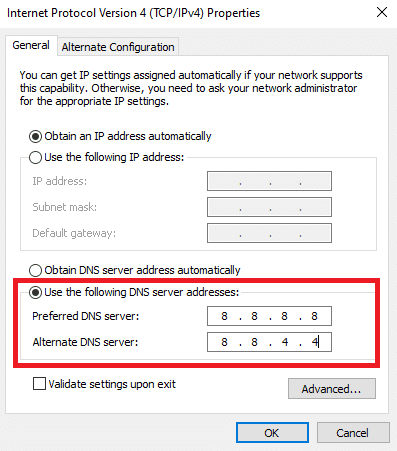
Método 2: Reiniciar dispositivo
A veces, el correo de AOL que no funciona en los problemas de iPhone y Android puede ser un error con su dispositivo iPhone o Android. Este problema también puede ocurrir debido a un arranque incorrecto del dispositivo. Afortunadamente, no tiene que preocuparse mucho por estos problemas y simplemente puede reiniciar o reiniciar su dispositivo. Por lo tanto, si nota algún problema con la aplicación AOL en su teléfono, lo primero que debe hacer es reiniciar su teléfono móvil. Si no está seguro de cómo reiniciar su teléfono de manera segura, puede consultar ¿Cómo reiniciar o reiniciar su teléfono Android? y las guías Cómo forzar el reinicio del iPhone X para reiniciar de manera segura sus teléfonos y corregir el problema de AOL Mail que no funciona en Android.
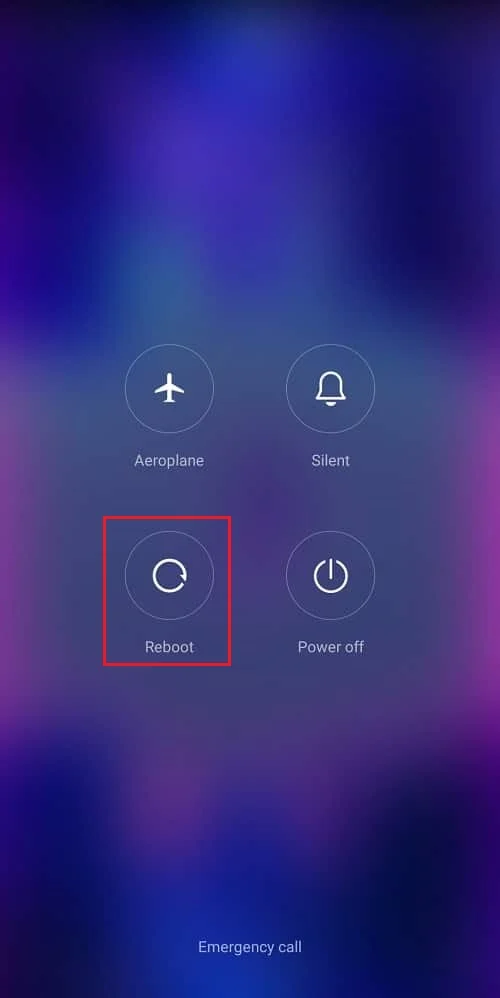
Lea también: ¿Por qué mi correo electrónico dice en cola?
Método 3: reiniciar la aplicación AOL
En general, los correos electrónicos que no funcionan en la aplicación AOL pueden deberse a algunos errores y fallas aleatorias de la aplicación. El problema también puede deberse a una carga incorrecta de la aplicación AOL. Por lo tanto, si no puede acceder a los correos electrónicos en la aplicación AOL, una de las primeras cosas que puede hacer para solucionarlo es simplemente reiniciar la aplicación. Puede cerrar la aplicación y esperar unos minutos antes de volver a iniciarla en su dispositivo iPhone o Android.
Método 4: Vuelva a iniciar sesión en la aplicación AOL
Si reiniciar la aplicación de AOL no soluciona los problemas de correo con la aplicación, puede intentar solucionarlo volviendo a iniciar sesión en su cuenta de AOL. Para realizar este método, deberá cerrar sesión en su cuenta y luego volver a iniciar sesión en su cuenta.
Para volver a iniciar sesión en la aplicación AOL en su iPhone, puede seguir estos sencillos pasos.
1. Abra la aplicación Configuración en su iPhone .
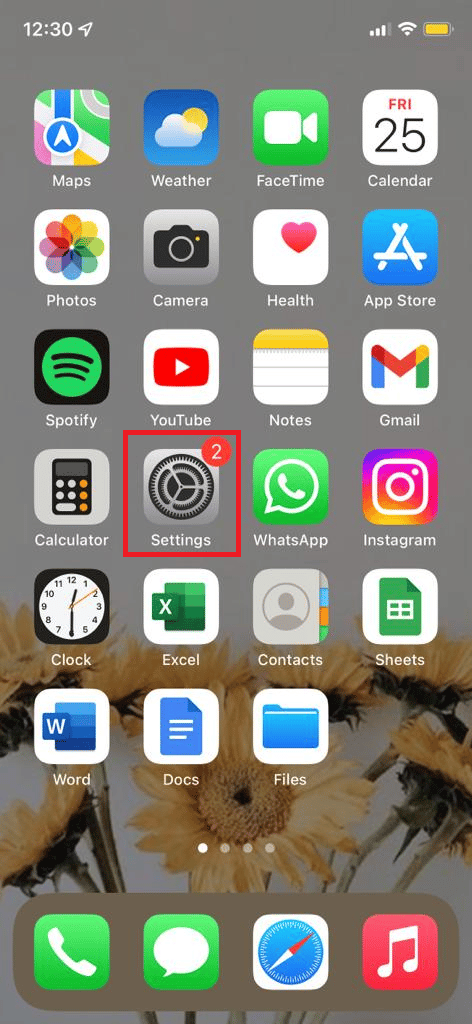
2. Aquí, toque la configuración de Correo .
3. Ahora, seleccione la opción Cuentas .
4. Aquí, toca AOL .
5. Seleccione la opción Eliminar cuenta y elija la opción Eliminar de mi iPhone .
6. Finalmente, debería poder ver la opción de iniciar sesión nuevamente, tocarla y volver a iniciar sesión en su cuenta.
Para volver a iniciar sesión en la aplicación AOL en su teléfono inteligente Android, puede seguir estos sencillos pasos.
1. Abra Configuración desde el menú del teléfono.
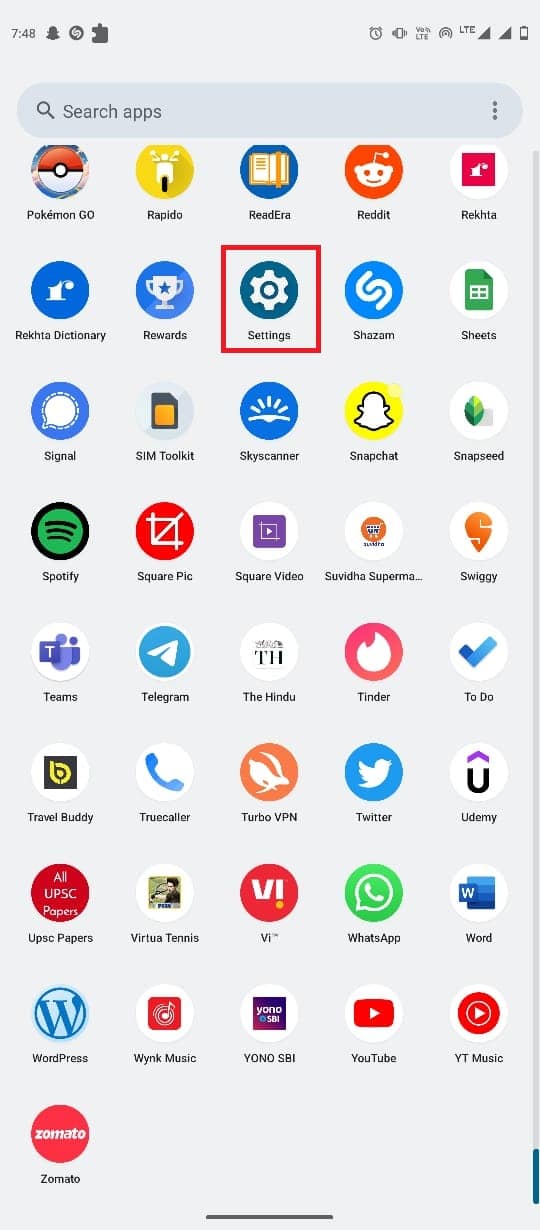
2. Aquí, ubique y toque Contraseñas y cuentas .
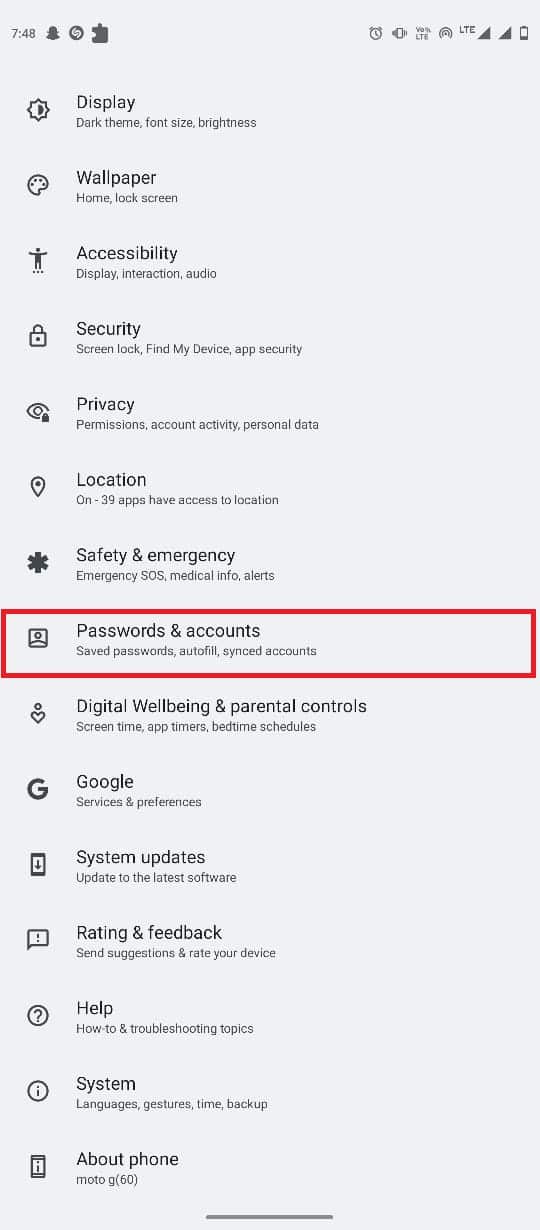
3. Localice su cuenta de AOL y tóquela.
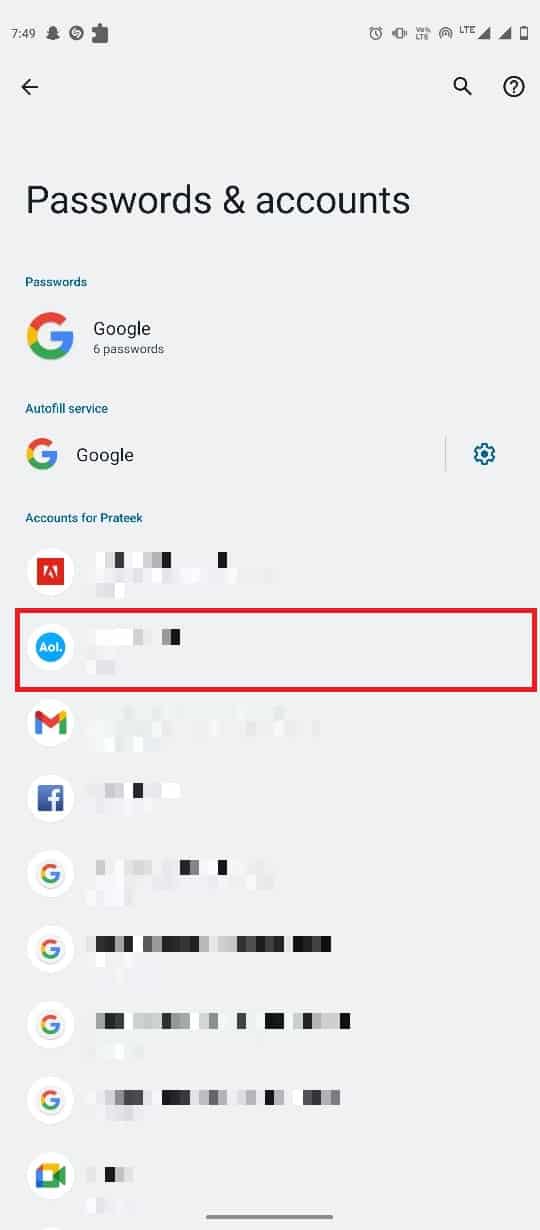
4. Aquí, toca Eliminar cuenta .
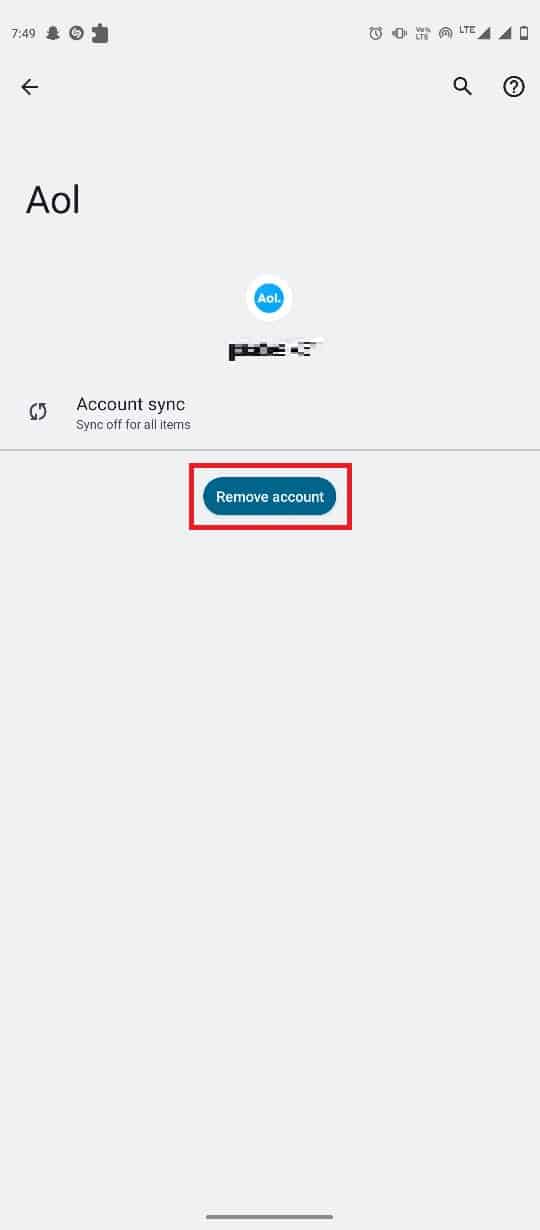
5. Finalmente, toque Eliminar cuenta para confirmar la acción.
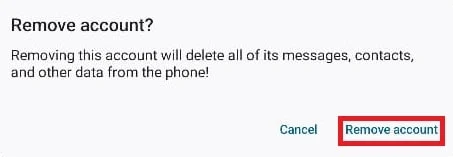
6. Reinicie su dispositivo.
7. Ahora, de nuevo, abre Configuración .
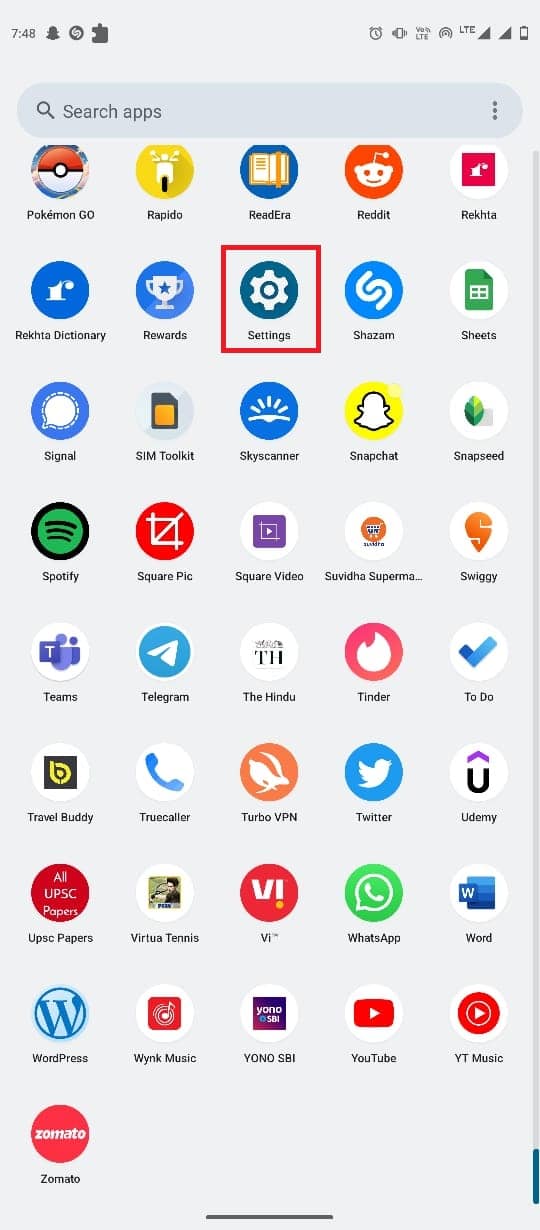
8. Seleccione Contraseñas y cuentas .
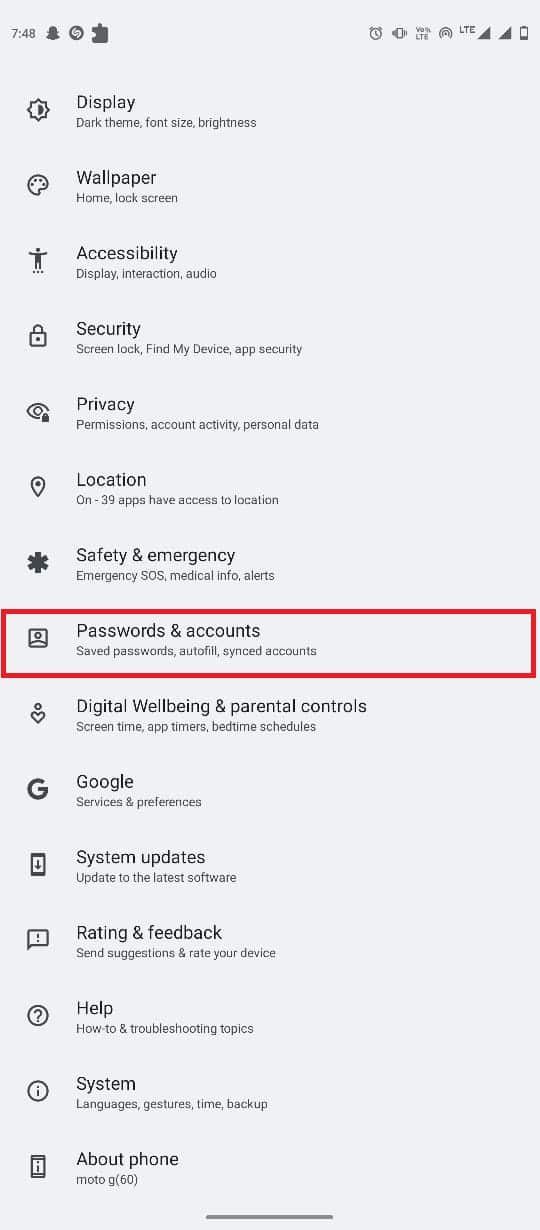
9. Ubique y seleccione Agregar cuenta .
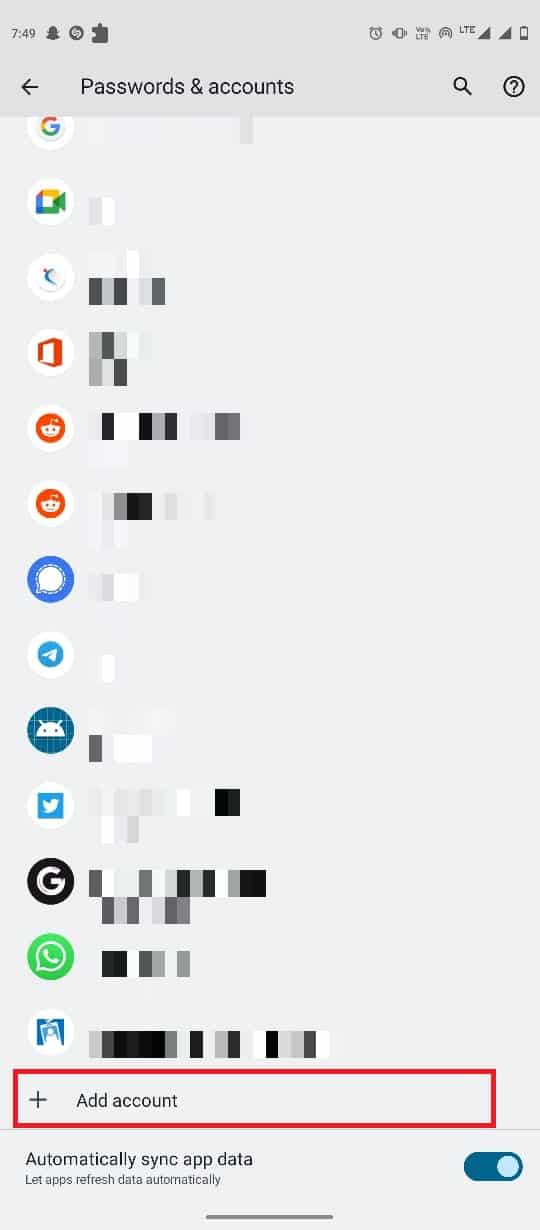
10. Aquí, seleccione AOL .
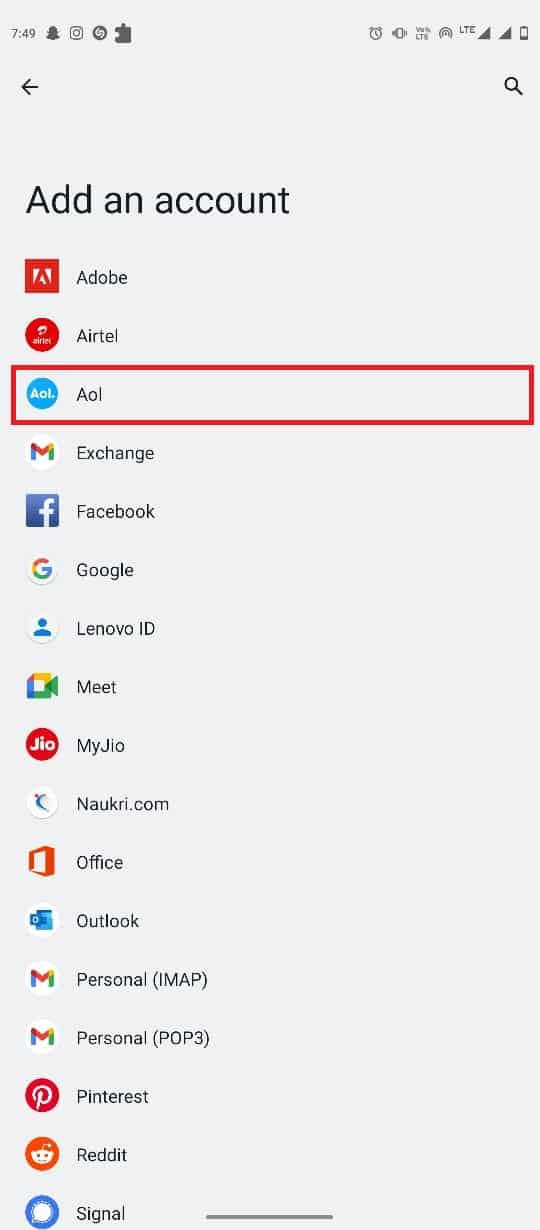
11. Ahora, ingrese sus credenciales de inicio de sesión.
Lea también: Cómo iniciar sesión en AOL Mail en Windows 10
Cómo arreglar el correo de AOL que no funciona en el iPhone
A veces, puede encontrarse con problemas de AOL que son específicos del iPhone. En la siguiente sección, discutiremos los métodos de iPhone para solucionar los problemas de la aplicación AOL.
Método 1: restablecer varias cuentas desde la configuración
Si está utilizando la aplicación AOL con varias cuentas en su iPhone, puede ser difícil cerrar sesión en todas las cuentas. Sin embargo, puede cerrar sesión en varias cuentas en su iPhone. Puede seguir estos sencillos pasos para solucionar los problemas de correo de AOL.
1. Abra Configuración en su iPhone .
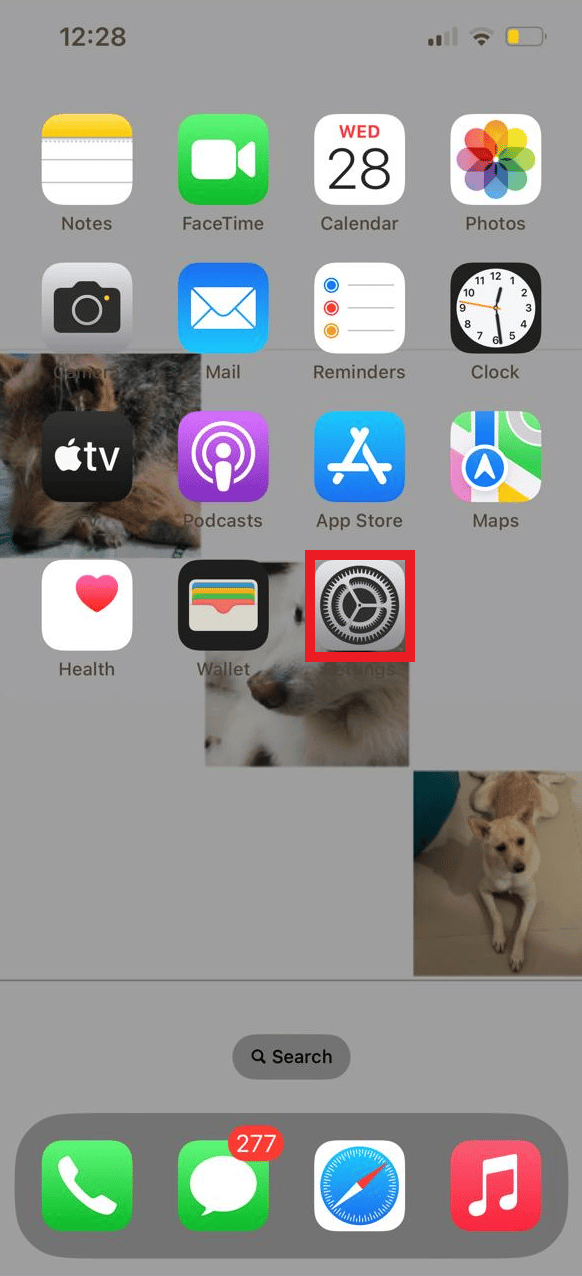
2. Aquí, navegue hasta la aplicación AOL .
3. Aquí, toque Restablecer todas las cuentas.
Lea también: Cómo arreglar las imágenes de la firma de Gmail que no muestran el problema
Método 2: actualice la aplicación AOL desde la tienda de aplicaciones
El problema del correo que no funciona en la aplicación de AOL puede estar asociado con una aplicación de AOL desactualizada. Si no ha actualizado su aplicación AOL durante mucho tiempo, puede ser una buena idea actualizar la aplicación a la última versión para solucionar los problemas de correo.
1. Abra la tienda de aplicaciones en su iPhone.
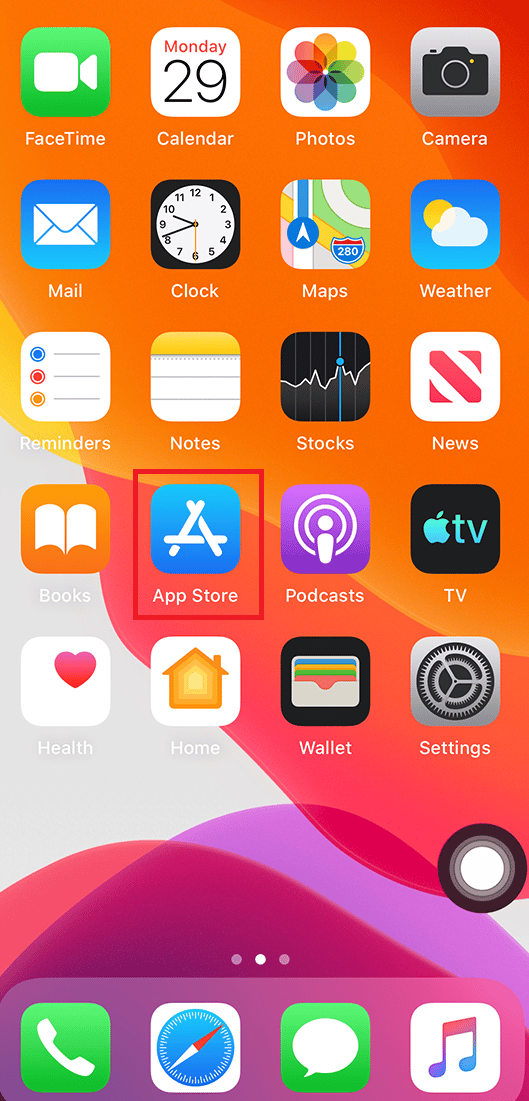
2. Ahora, desde la esquina superior derecha de la pantalla, toque el ícono de perfil.
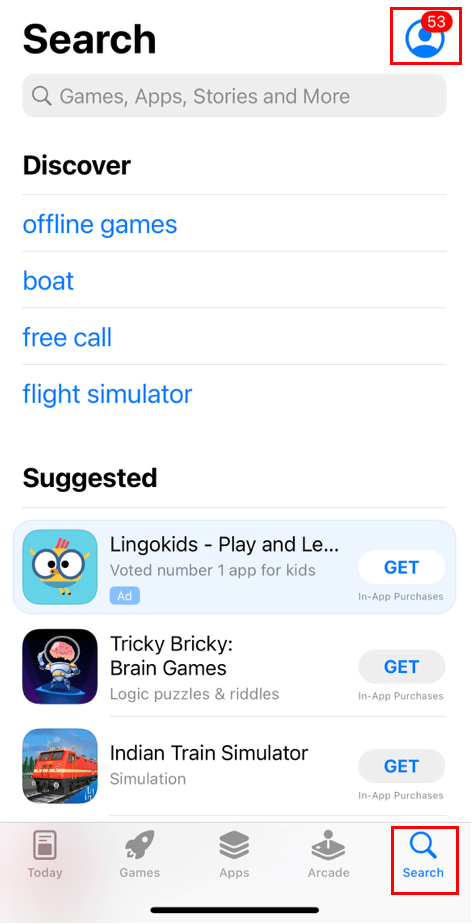
3. Aquí, ubique y toque Actualizaciones .
4. Aquí, busque AOL y actualice la aplicación.
Método 3: reinstalar la aplicación AOL en iPhone
Si actualizar la aplicación no ayuda y el problema continúa en su iPhone, puede intentar solucionar el problema reinstalando la aplicación AOL en su iPhone. Puede seguir estos sencillos pasos para reinstalar de forma segura la aplicación AOL en su iPhone.

1. Toque y mantenga presionada la aplicación AOL en la biblioteca de aplicaciones.
2. Ahora, seleccione Eliminar aplicación para desinstalarla.
3. Ahora, abra App Store y busque la aplicación AOL .
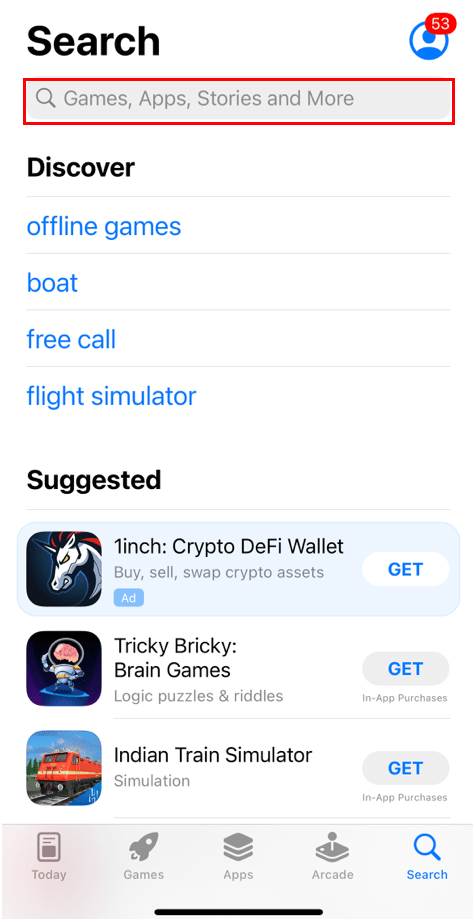
4. Finalmente, instala la aplicación AOL.
Método 4: Actualizar la versión de iOS
Si ninguno de los métodos anteriores soluciona el problema del correo con la aplicación AOL, puede intentar solucionarlo actualizando la versión de iOS en su iPhone. Puede seguir estos sencillos pasos para actualizar la versión de iOS.
1. Abra Configuración en su iPhone.
2. Aquí, navegue hasta General .
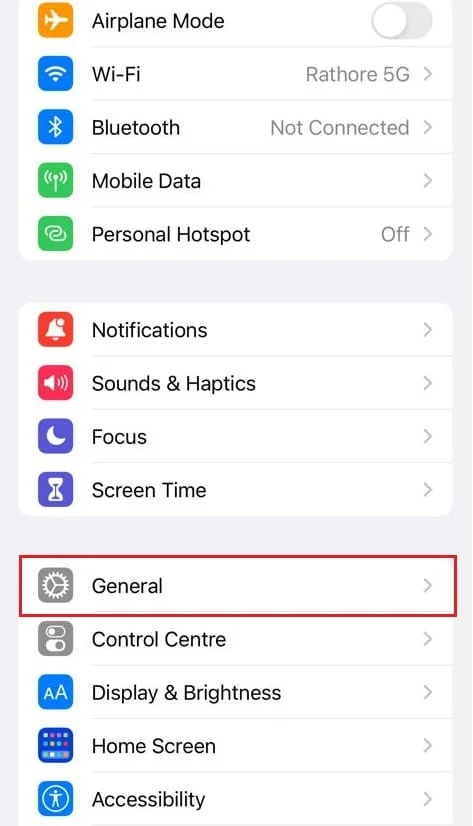
3. Aquí, seleccione Actualización de software .
4. Si hay una actualización disponible, descárgala para solucionar todos los problemas del iPhone.
Lea también: Corrija el error de correo de Yahoo 0x8019019a
Cómo arreglar el correo de AOL que no funciona en Android
Si está utilizando la aplicación AOL en un teléfono inteligente Android, puede intentar solucionar los problemas de AOL utilizando la configuración de Android. Los siguientes métodos lo guiarán a través de cómo solucionar problemas de correo en la aplicación AOL.
Método 1: habilitar la sincronización automática
Uno de los primeros métodos que puede intentar solucionar en la aplicación Android AOL es habilitar la función de sincronización automática en la configuración del teléfono. Puede seguir estos sencillos pasos para solucionar los problemas de correo con la aplicación AOL.
1. Abra Configuración desde el menú del teléfono.
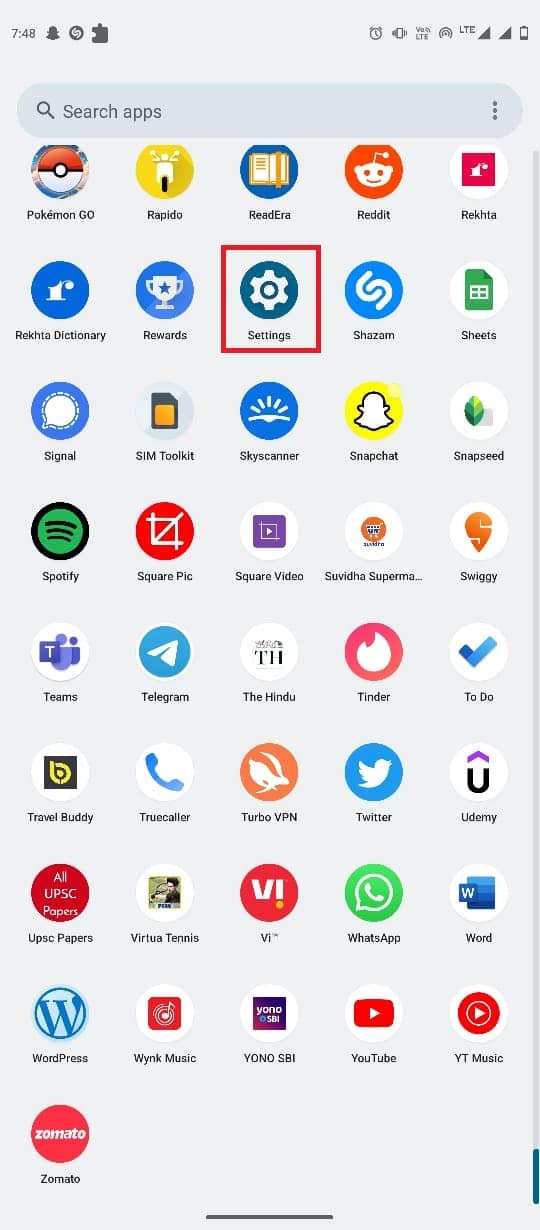
2. Aquí, navegue hasta Contraseñas y cuentas .
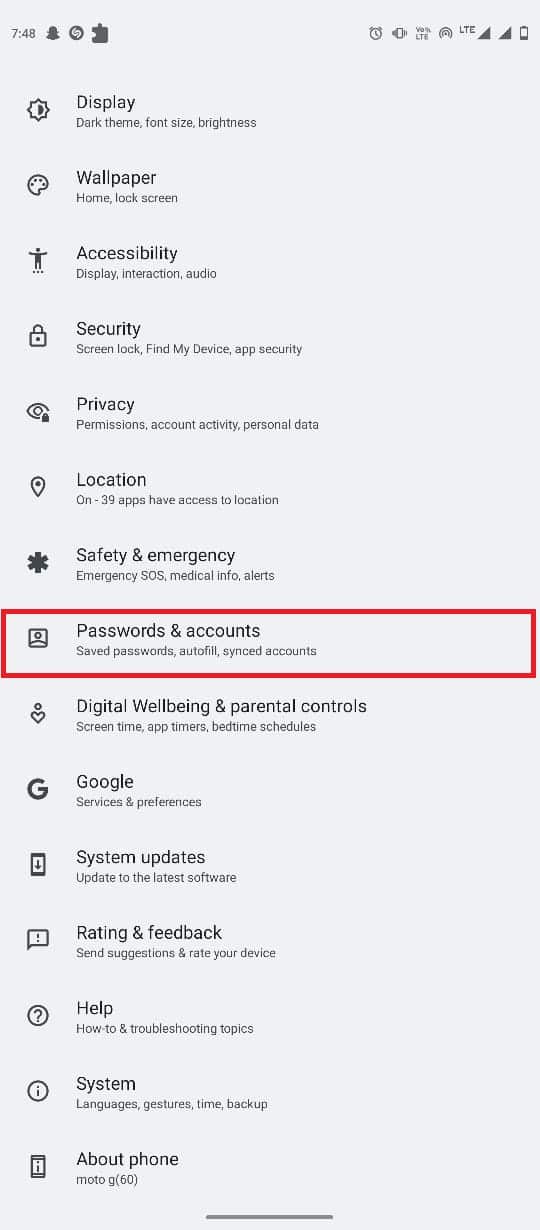
3. Aquí, ubique y toque AOL.
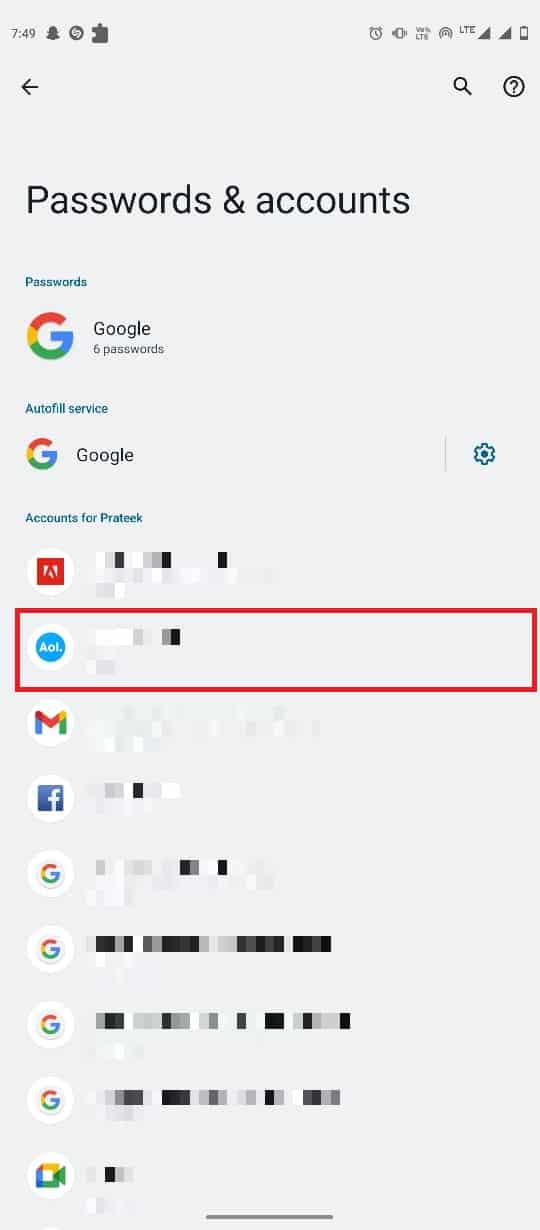
4. Ahora, toca Sincronización de cuenta .
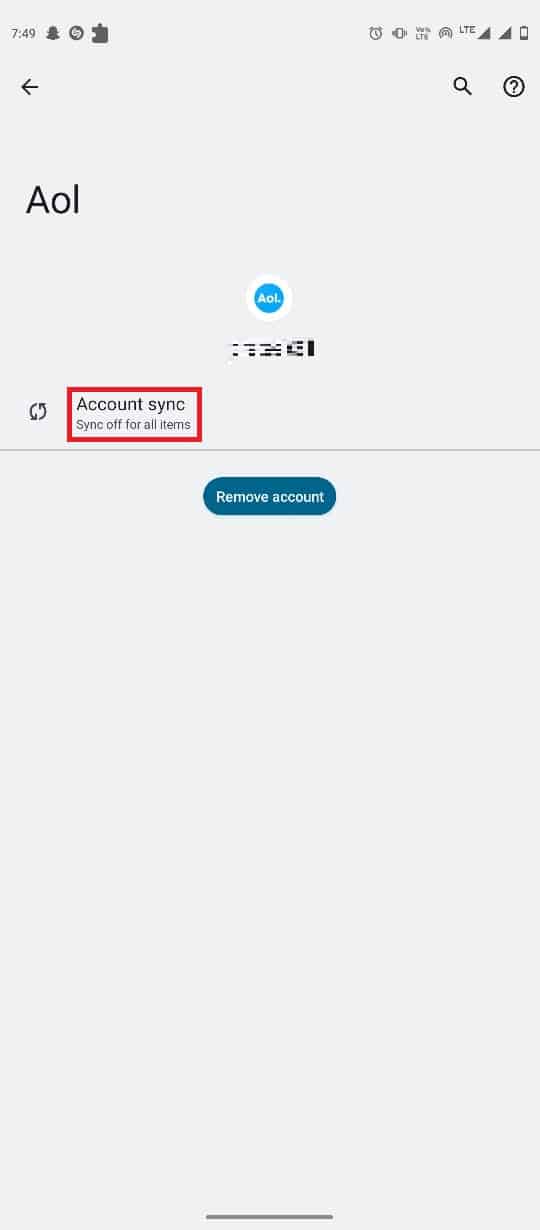
Método 2: reconfigurar la configuración de correo de AOL
Si su cuenta de correo electrónico se configuró incorrectamente con su aplicación AOL, es posible que tenga varios problemas para recibir correos electrónicos en la aplicación. Para solucionar este problema, es posible que desee reconfigurar su configuración de correo de AOL.
1. Abra la aplicación AOL en su teléfono Android.
2. Inicie sesión con las credenciales de su cuenta.
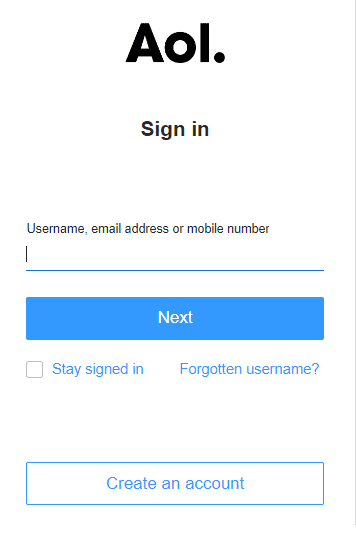
3. Ahora, navegue a la configuración del servidor de correo saliente y entrante .
4. Aquí, seleccione la opción Configuración manual .
5. Ahora, navegue a la configuración de la cuenta IMAP.
6. Ahora, verifique la configuración con la información proporcionada a continuación para el correo entrante.
- Ingrese su nombre de usuario y contraseña IMAP .
- Agregue el servidor entrante como pop.aol.com
- Agrega el puerto IMAP de AOL Mail como 993.
- Finalmente, Seguridad como TLS/SSL.
7. Ahora, verifique la configuración con la información proporcionada a continuación para el correo saliente.
- Ingrese su nombre de usuario y contraseña de SMTP .
- Agregue el servidor entrante como smtp.aol.com
- Agregue el puerto SMTP de AOL Mail como 465.
- Agregue Seguridad como TLS/SSL.
8. Guarde la configuración y reinicie la aplicación AOL .
Lea también: Fix Yahoo Mail dejó de mostrar imágenes
Método 3: Actualizar la aplicación AOL
Una aplicación de AOL desactualizada también puede causar varios problemas con las aplicaciones de AOL, como que AOL Mail no funcione en Android. Puede intentar actualizar la aplicación AOL en su dispositivo. Puede seguir estos pasos para actualizar la aplicación AOL en su teléfono Android.
1. Abra Google Play Store desde el menú del teléfono.
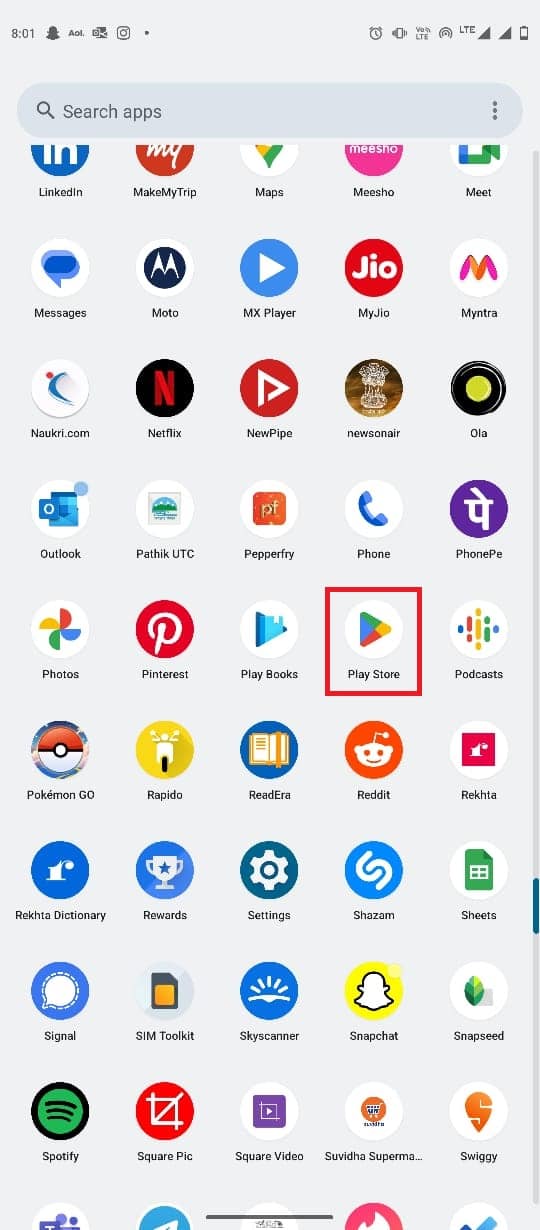
2. Ahora, busque la aplicación AOL .
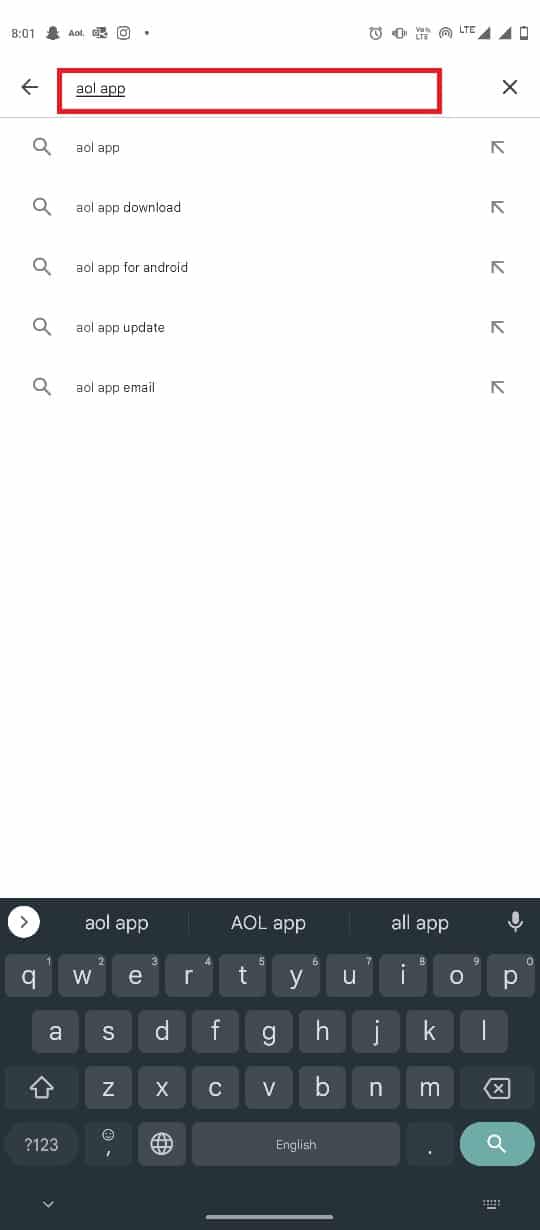
3. Seleccione AOL de los resultados de búsqueda.
4. Ahora, ubique y toque Actualizar.
Método 4: borrar la caché de la aplicación AOL
Los datos de caché dañados son una de las razones comunes de varios problemas con una aplicación de Android. Sin embargo, puede borrar los datos de caché de una aplicación en su teléfono Android. Algunas de las aplicaciones también brindan a los usuarios una forma de borrar el caché de la aplicación desde la propia aplicación de Android. Puede usar ambos métodos para eliminar los datos almacenados en caché.
Opción I: borrar la caché de la aplicación AOL de la configuración del teléfono
Puede eliminar los datos de caché de la aplicación AOL de la configuración del teléfono siguiendo estos sencillos pasos en su teléfono Android.
1. Abra Configuración desde el menú de su teléfono.
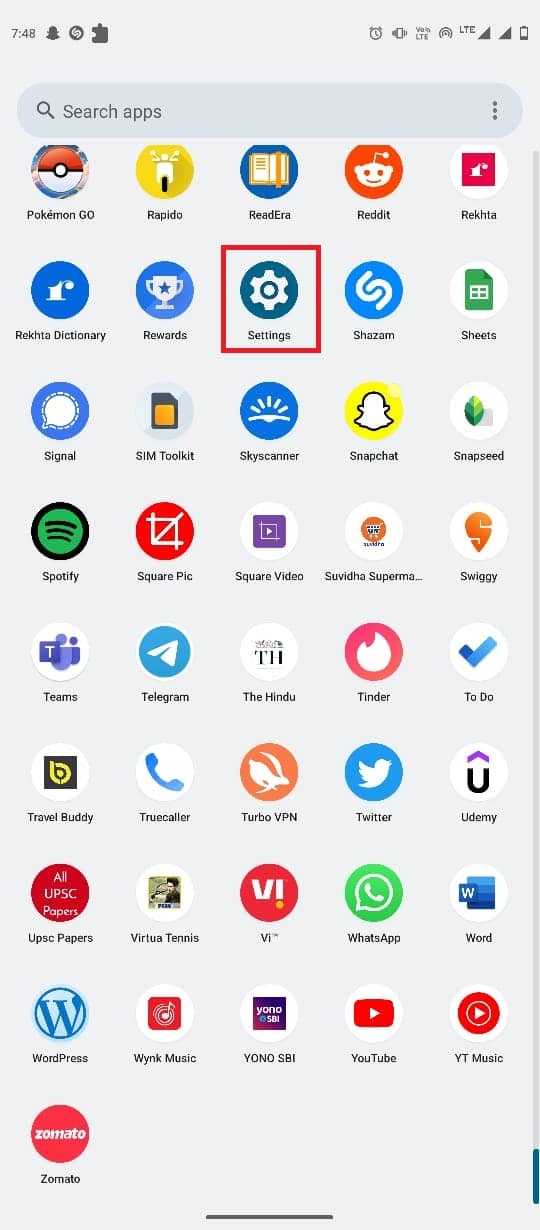
2. Aquí, toca Aplicaciones .
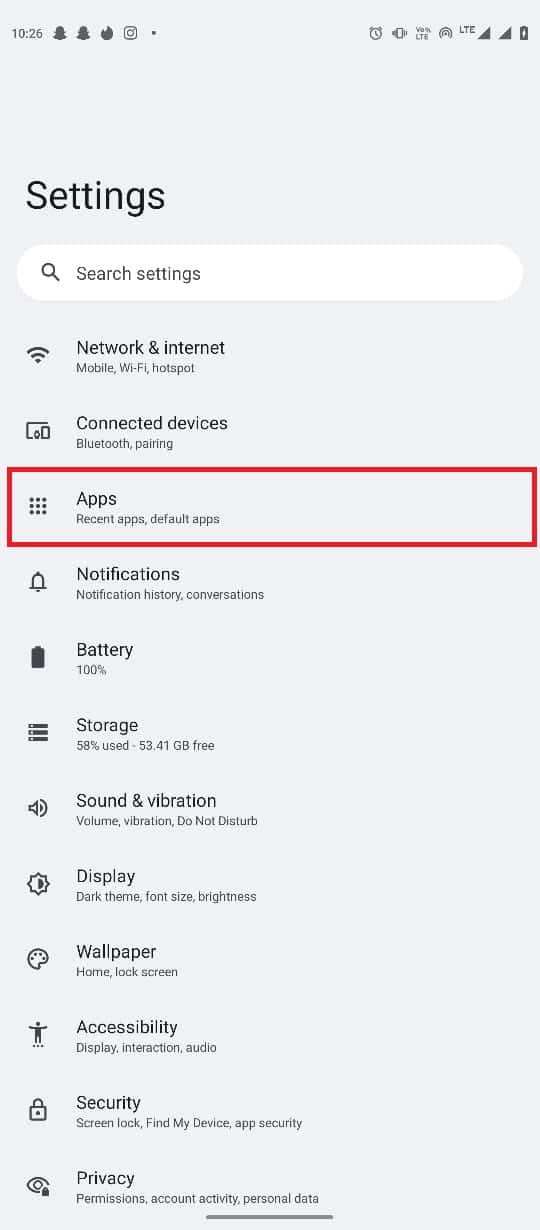
3. Ahora, toca en Ver todas las aplicaciones .
4. Aquí, busque y seleccione la aplicación AOL .
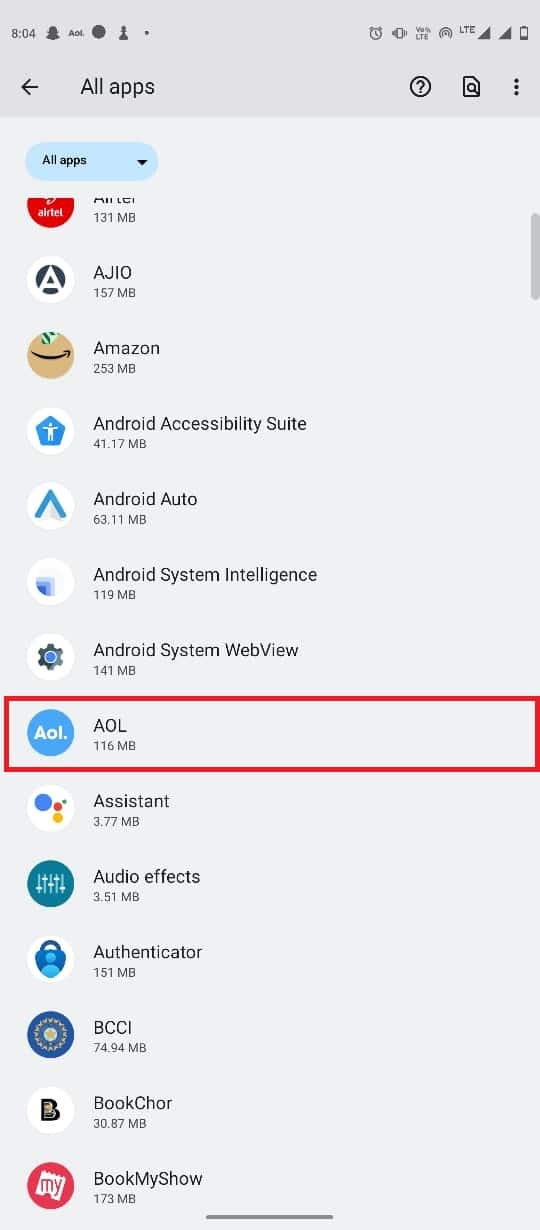
5. Ahora, seleccione Almacenamiento y caché .
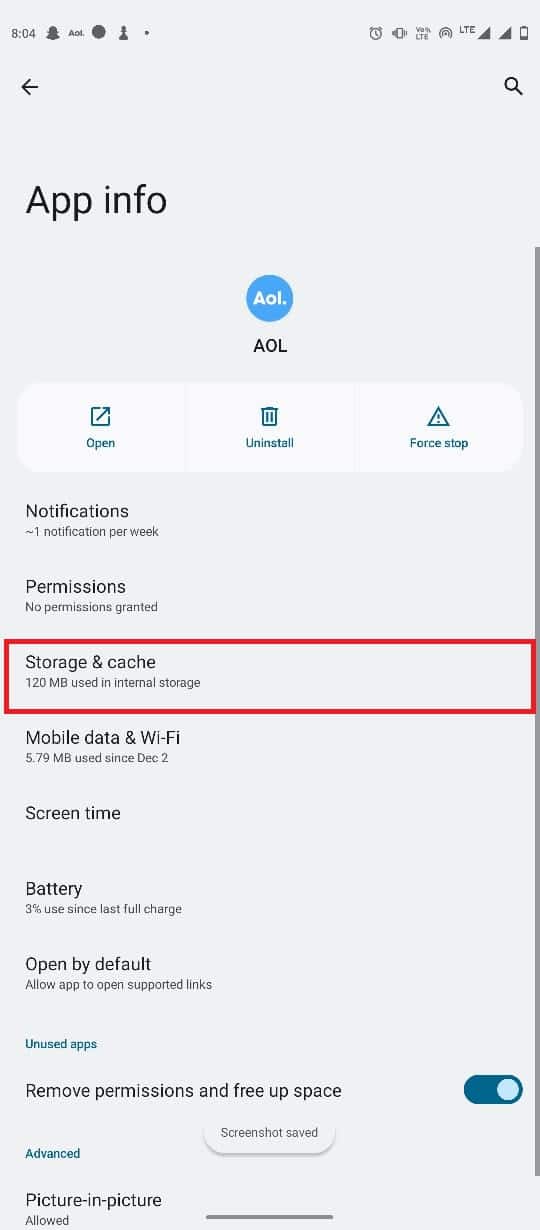
6. Por último, toca en Borrar caché .
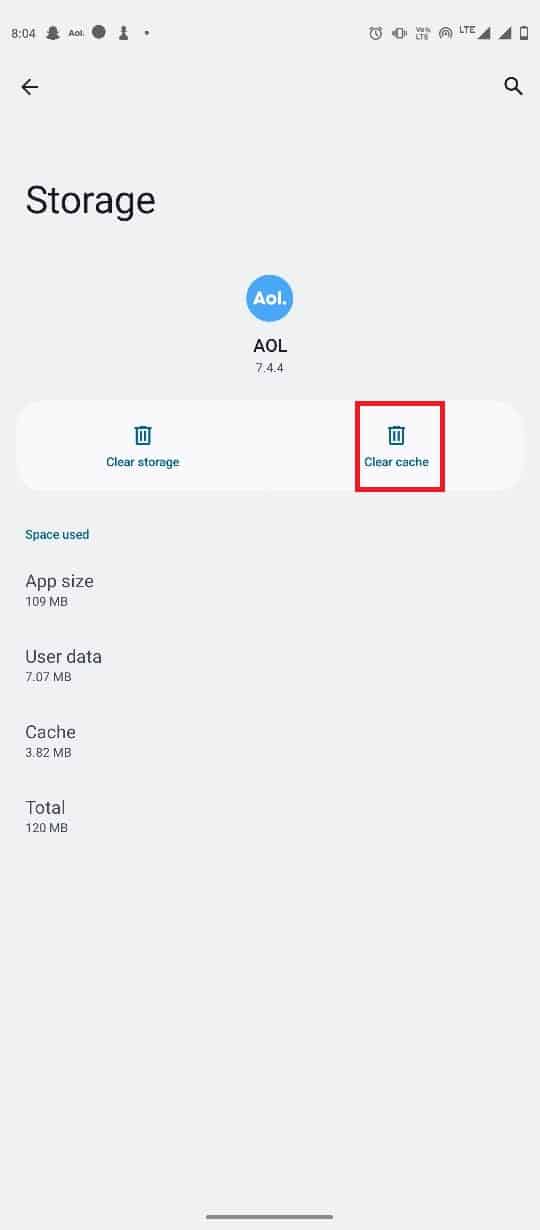
Lea también: Los 22 mejores generadores de direcciones de correo electrónico falsas
Opción II: Borrar el caché de la aplicación AOL de la aplicación AOL
AOL es una de las pocas aplicaciones que le permite borrar el caché de la aplicación desde la propia aplicación. Puede seguir estos sencillos pasos para eliminar los datos de caché de la aplicación AOL.
1. Abra la aplicación AOL desde el menú del teléfono.
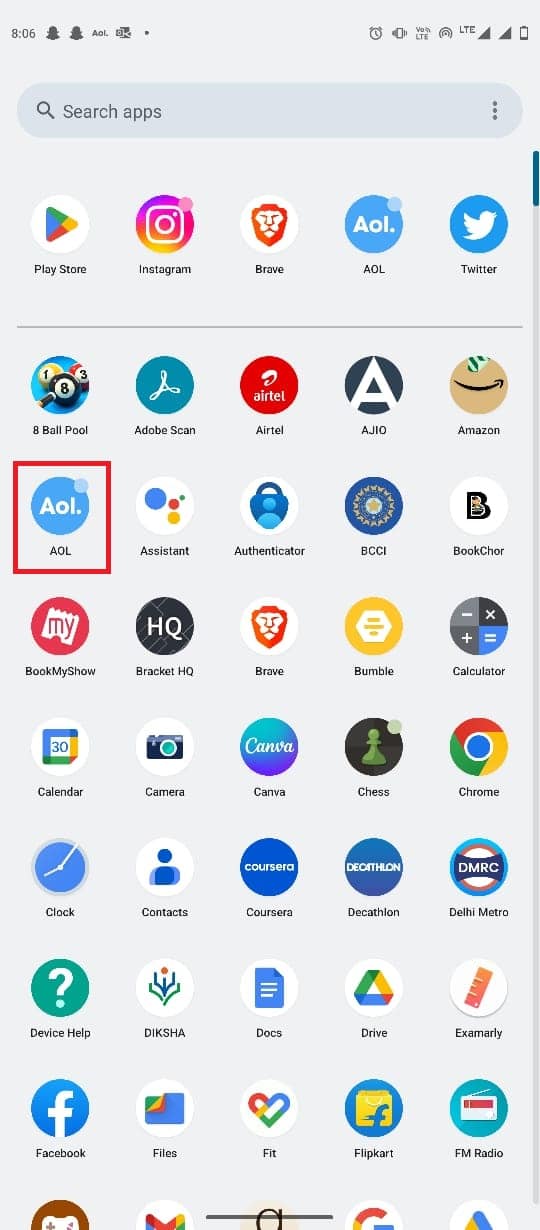
2. Ubique y toque Más en la parte inferior derecha de la pantalla y luego seleccione Configuración .
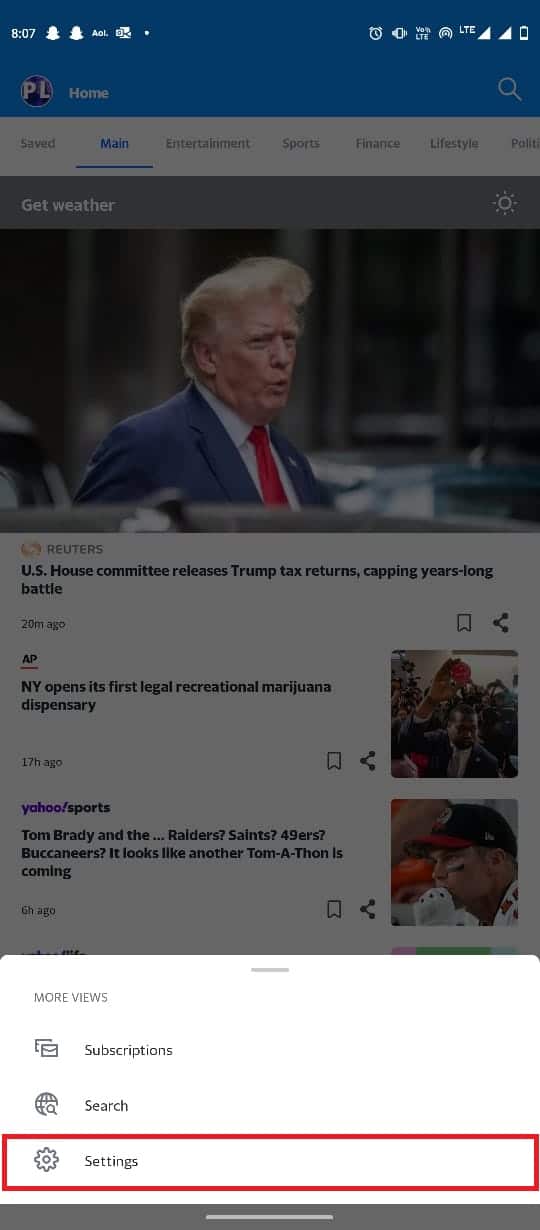
3. Aquí, ubique y toque Borrar caché .
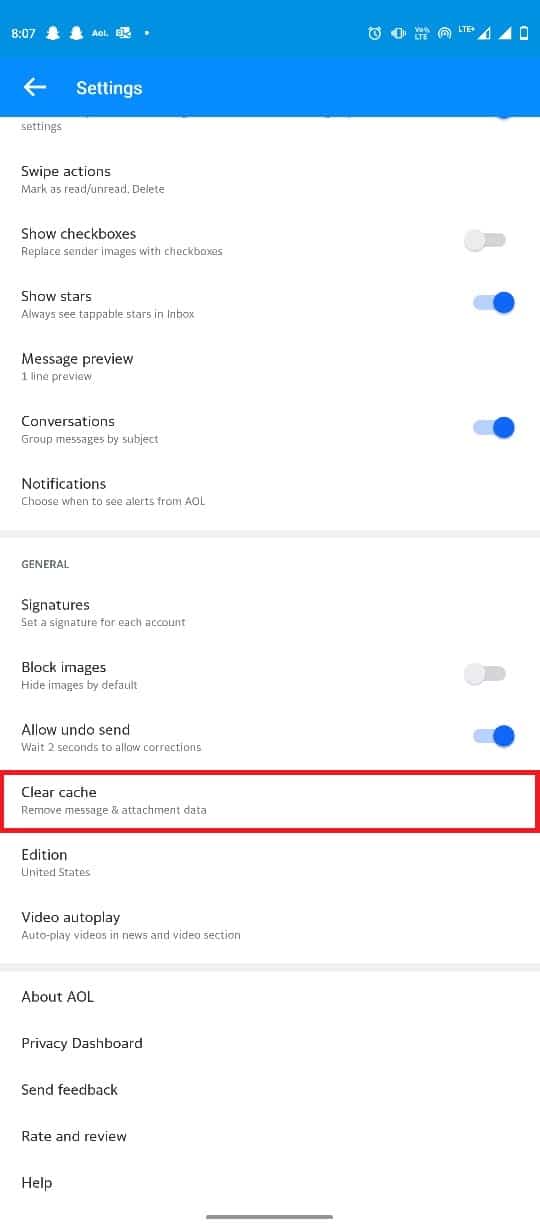
4. Finalmente, haga clic en Borrar caché para eliminar los datos almacenados en caché.
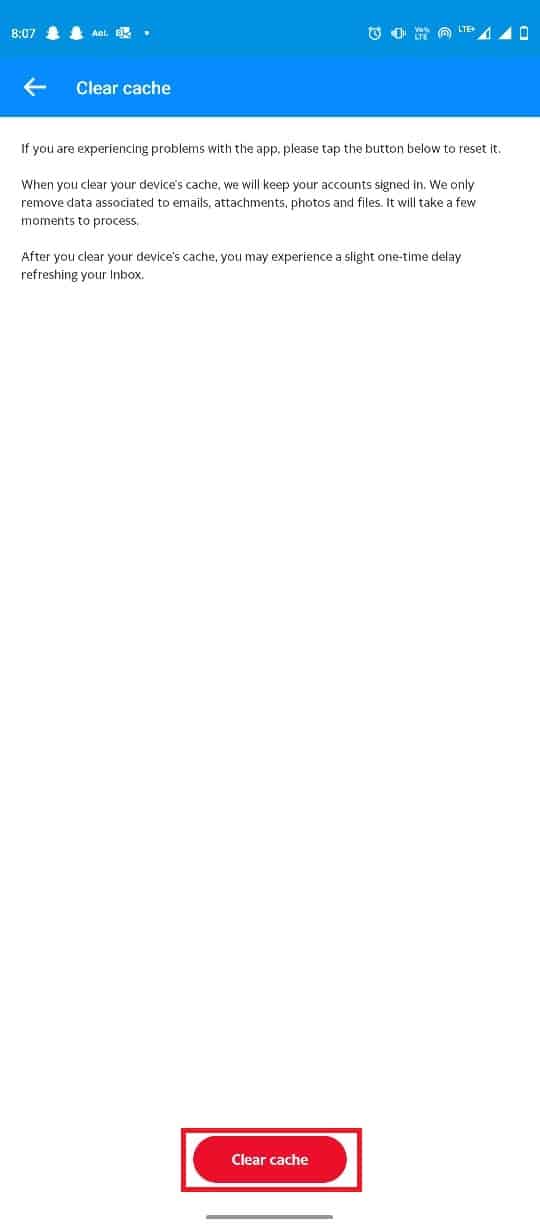
Método 5: Actualizar la versión de Android
Si ninguno de los métodos anteriores funciona y continúa teniendo el mismo problema, puede intentar actualizar la versión de Android en su dispositivo. Lea nuestra guía sobre 3 formas de buscar actualizaciones en su teléfono Android.
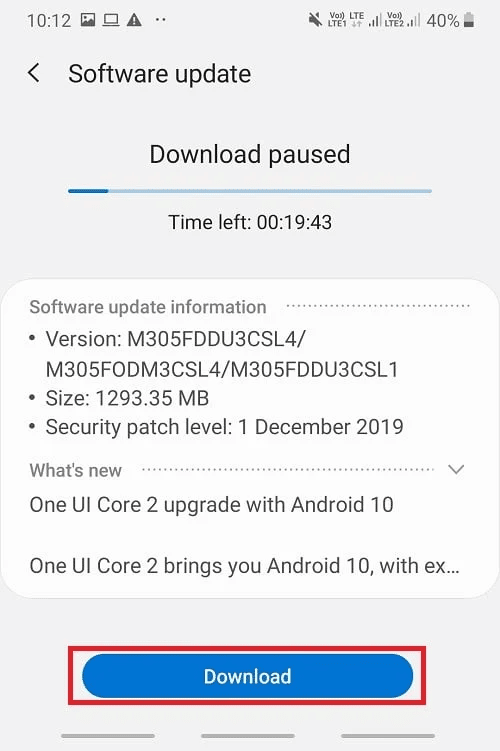
Método 6: reinstalar la aplicación AOL
Si los métodos anteriores no ayudan y continúa teniendo el mismo problema, puede intentar solucionar el problema reinstalando la aplicación AOL.
1. Toca y mantén presionado el ícono de la aplicación AOL .
2. Arrástrelo a Desinstalar y suéltelo.
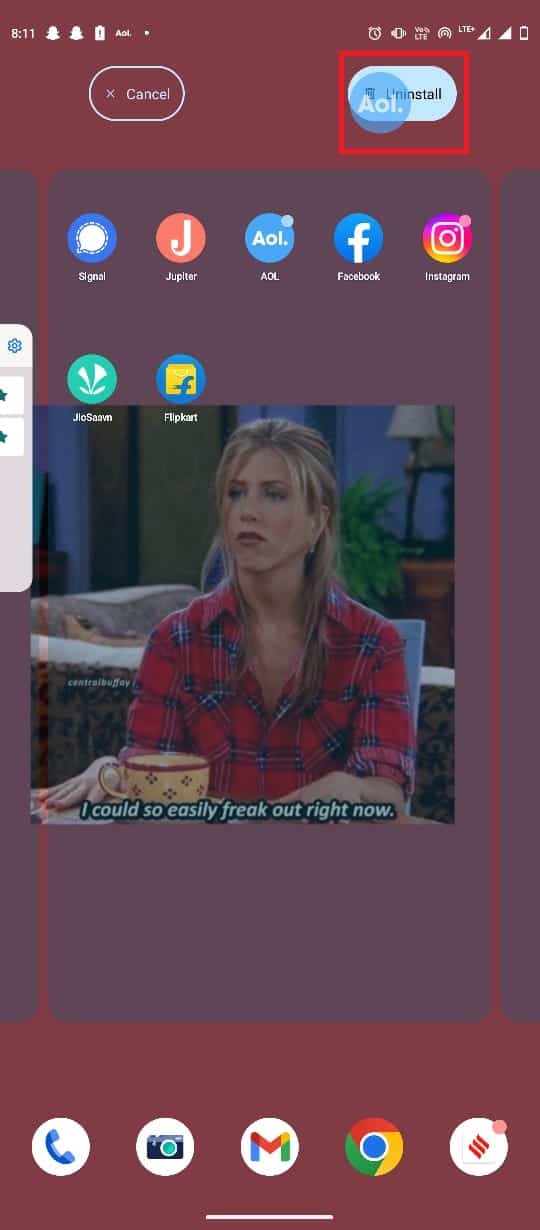
3. Pulse sobre Aceptar para confirmar la acción.
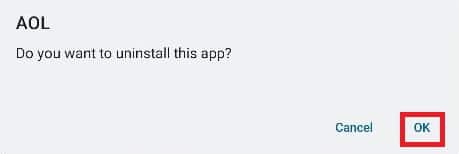
4. Ahora, abra Google Play Store.
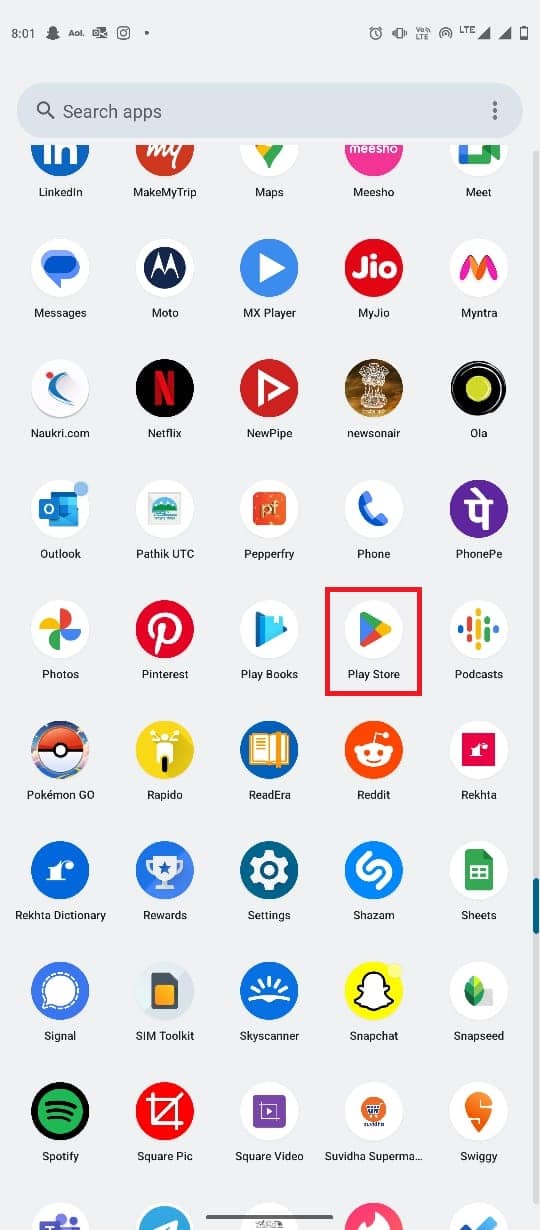
5. Busque la aplicación AOL .
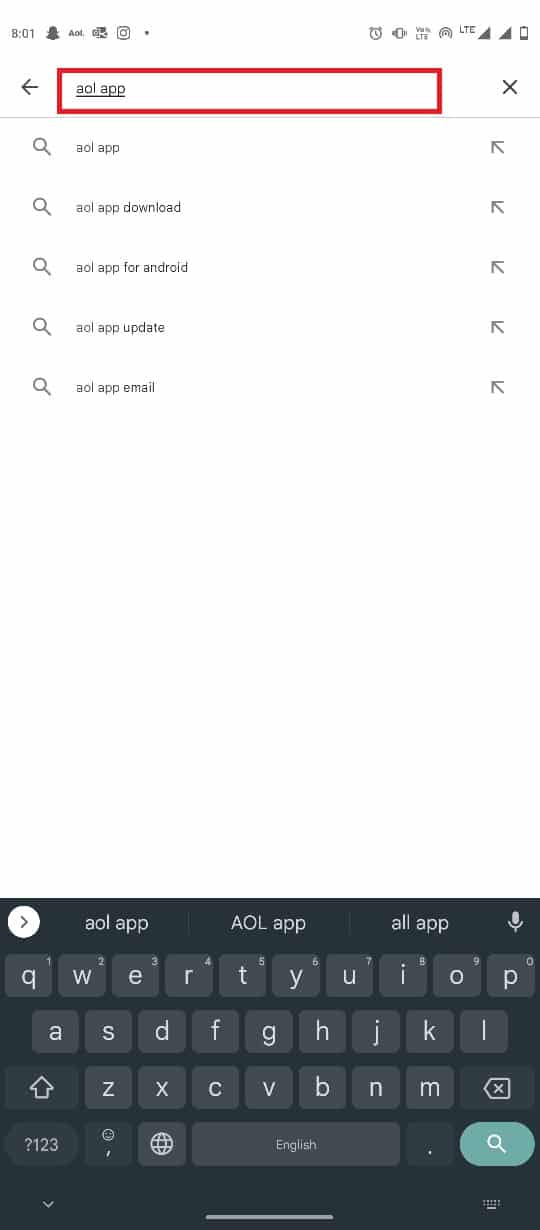
6. Seleccione la aplicación AOL de los resultados de búsqueda.
7. Ahora, toca Instalar.
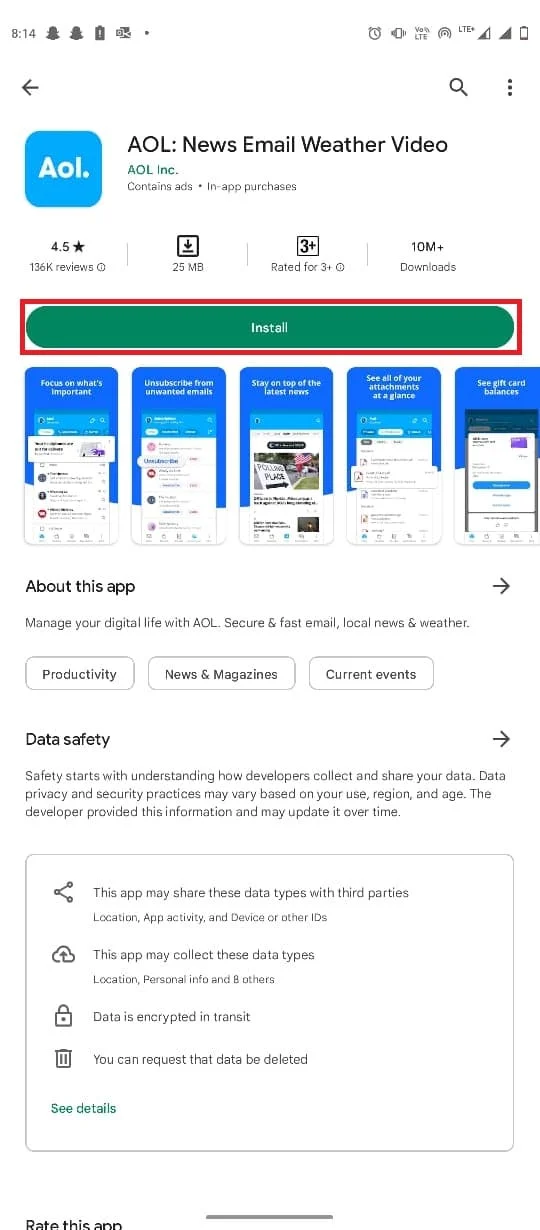
Lea también: Cómo cambiar la dirección de correo electrónico de Slack
Preguntas frecuentes (FAQ)
Q1. ¿Qué es una aplicación de AOL?
Respuesta La aplicación AOL es una de las aplicaciones de actualización de noticias y clima más famosas. AOL también le permite enviar y recibir correos electrónicos en la aplicación.
Q2. ¿Por qué no puedo ver nuevos correos electrónicos en la aplicación AOL?
Respuesta Puede haber varias razones para que los nuevos correos electrónicos no estén visibles en la aplicación AOL, como una mala conexión a Internet o errores en la aplicación.
Q3. ¿Cómo arreglo el correo que no funciona en los problemas de la aplicación AOL?
Respuesta Puede probar algunos métodos efectivos para solucionar este problema, como borrar el caché de la aplicación o reinstalar la aplicación AOL.
Q4. ¿Puedo instalar la aplicación AOL en mi iPhone?
Respuesta Sí, la aplicación AOL se puede instalar en iPhones para obtener las últimas noticias y actualizaciones meteorológicas.
P5. ¿Cómo actualizo la versión de iOS en mi iPhone?
Respuesta Puede intentar actualizar la versión de iOS para resolver varios problemas en su iPhone. Solo necesita navegar a la configuración general en su dispositivo iPhone.
Recomendado:
- Las 9 formas principales de arreglar el sistema no pueden encontrar la ruta especificada en Windows 10
- Solucionar el problema del código de inicio de sesión de Facebook
- Cómo dejar de pagar AOL pero mantener el correo electrónico
- Cómo recuperar su antiguo correo electrónico de AOL
Esperamos que esta guía le haya sido útil y que haya podido solucionar el problema de AOL Mail Not Working . Háganos saber qué método funcionó mejor para usted. Si tiene alguna sugerencia o consulta para nosotros, háganoslo saber en la sección de comentarios.
